MPEG fájl (mi ez és hogyan lehet megnyitni)
MPEG fájl fájlkiterjesztés (ejtsd: "em-peg") a Moving Picture Experts Group videofájlja.
Az ebben a formátumban lévő videók MPEG-1 vagy MPEG-2 tömörítéssel vannak tömörítve. Emiatt az MPEG-fájlok népszerűek az online terjesztésben – ezek lehetnek streamelve és gyorsabban letölthető, mint néhány más videóformátum.
Az MPEG formátum ilyen nagy sebességgel képes tömöríteni az adatokat, mert ahelyett, hogy a videó minden képkockáját megtartaná, csak az egyes képkockák között bekövetkező változásokat tárolja.
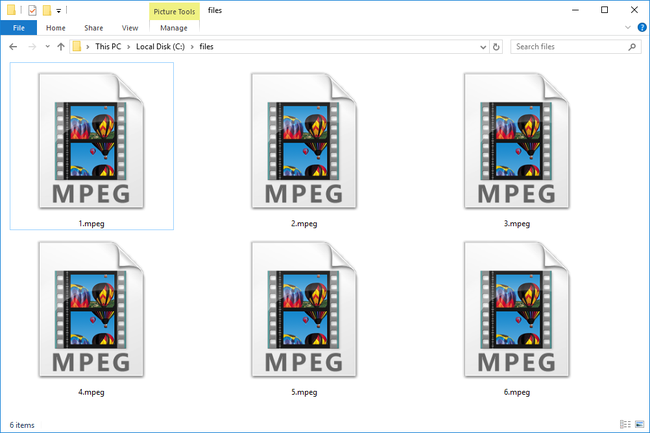
Fontos információk az MPEG-ről
Az „MPEG” nem csak egy fájlkiterjesztésről (például .MPEG) beszél, hanem egyfajta tömörítésről is.
Egy adott fájl lehet MPEG fájl, de valójában nem használja az MPEG fájlkiterjesztést. Az MPEG video- vagy audiofájlnak nem feltétlenül kell az MPEG, MPG vagy MPE fájlkiterjesztést használnia ahhoz, hogy MPEG-nek minősüljön.
Például egy MPEG2 videofájl használhatja az MPG2 fájlkiterjesztést, míg az MPEG-2 kodekkel tömörített hangfájlok általában MP2-t. Az MPEG-4 videofájlok általában a következővel végződnek:
Néhány egyéb MPEG szabványok tartalmazza MPEG-7 (Multimédiás tartalomleíró felület), MPEG-MAR (Vegyes és Kibővített valóság Referenciamodell), és MPEG-DASH (Dinamikus adaptív adatfolyam HTTP-n keresztül).
Hogyan lehet megnyitni egy MPEG fájlt
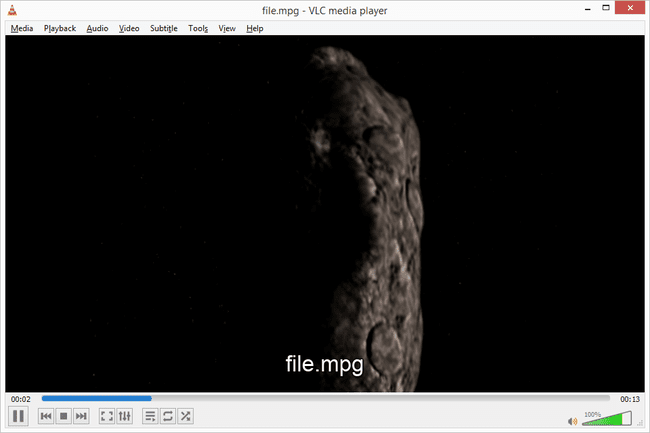
A ténylegesen .MPEG kiterjesztésű fájlok számos különféle többformátumú médialejátszóval megnyithatók, például a Windows Media Player, VLC, QuickTime, iTunes és Winamp.
Az .MPEG fájlok lejátszását támogató kereskedelmi szoftverek közé tartozik a Roxio Creator NXT Pro, a CyberLink PowerDirector és a CyberLink PowerDVD.
Néhány ilyen program meg tudja nyitni az MPEG1, MPEG2 és MPEG4 fájlokat is. A VLC különösen arról ismert hatalmas tartomány támogatása audio és video fájlformátumok.
Ha az MPEG fájlt megnyitni kívánt program nem indul el, amikor duplán kattint a fájlra, próbálja meg először megnyitni a programot, és Fájl > Nyisd ki menüt (vagy valami hasonlót) az MPEG fájl megkereséséhez. Te is módosítsa a Windows által a fájl megnyitásához használt alapértelmezett programot.
Hogyan konvertáljunk MPEG fájlt
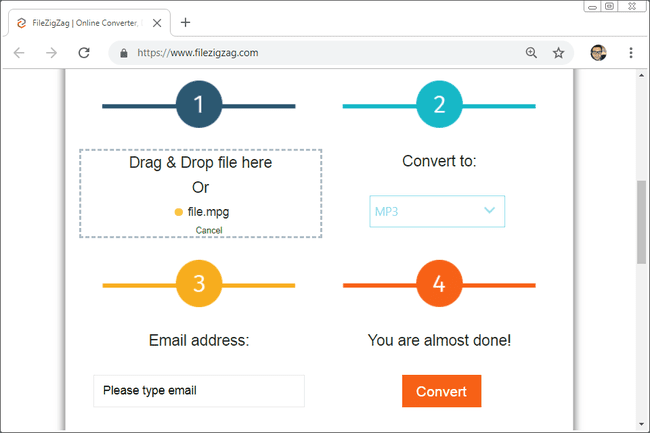
Az MPEG-fájlok konvertálásához a legjobb megoldás, ha átnézi ezt a listát Ingyenes videokonverter programok és online szolgáltatások hogy találjon olyat, amely támogatja az MPEG fájlokat. Bármilyen Video Converter az egyik példa.
Zamzar egy ingyenes online MPEG konverter, amely a böngésző MPEG konvertálása MP4-re, MOV, AVI, FLV, WMVés más videoformátumok, beleértve az olyan hangformátumokat, mint pl MP3, FLAC, WAV, és AAC.
FileZigZag egy másik példa egy online és ingyenes fájl konverter amely támogatja az MPEG formátumot.
Ha MPEG-et szeretne DVD-re írni, használhatja Freemake Video Converter. Töltse be az MPEG fájlt a programba, és válassza ki a DVD-re gombbal a videót közvetlenül lemezre írhatja, vagy létrehozhat egy ISO fájlt belőle.
Ha van egy nagyobb MPEG-videója, amelyet konvertálni kell, jobb, ha valamelyik programot használja, amelyet telepítenie kell a számítógépére. Ellenkező esetben eltarthat egy ideig, amíg feltölti a videót egy olyan webhelyre, mint a Zamzar vagy a FileZigZag – majd Letöltés vissza a konvertált fájlt a számítógépére, ami szintén eltarthat egy ideig.
További információ az MPEG-ről
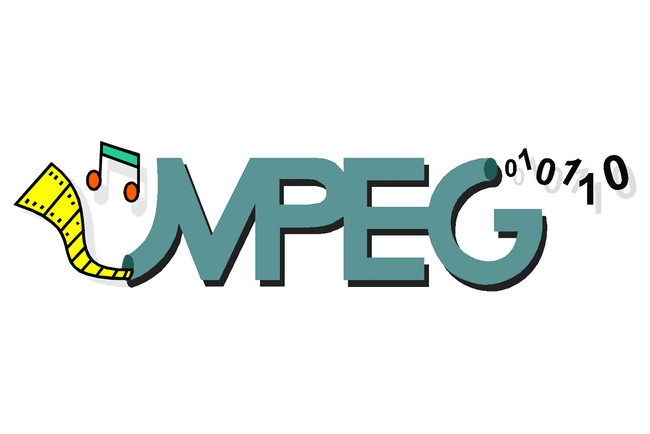
Számos különböző fájlformátum létezik, amely MPEG-1, MPEG-2, MPEG-3 vagy MPEG-4 tömörítést használhat a hang és/vagy videó tárolására. Ezekről a speciális szabványokról bővebben itt olvashat MPEG Wikipédia oldal.
Mint ilyenek, ezek az MPEG tömörített fájlok nem az MPEG, MPG vagy MPE fájlkiterjesztést használják, hanem egy olyan kiterjesztést, amelyet valószínűleg jobban ismer. Egyes MPEG audio- és videofájltípusok közé tartozik MP4V, MP4, XVID, M4V, F4V, AAC, MP1, MP2, MP3, MPG2, M1V, M1A, M2A, MPA, MPV, M4A, és M4B.
Ha követi ezeket a hivatkozásokat, láthatja, hogy például az M4V fájlok MPEG-4 Video fájlok, vagyis az MPEG-4 tömörítési szabványhoz tartoznak. Nem használják az MPEG fájlkiterjesztést, mert az Apple termékekhez specifikusan használják őket, és ezért többet könnyen azonosítható az M4V fájlkiterjesztéssel, és megnyílik azokkal a programokkal, amelyek az adott használatához vannak hozzárendelve utótag. Ezek azonban továbbra is MPEG fájlok.
Még mindig nem tudja megnyitni a fájlt?
Eléggé zavaró lehet, ha audio- és videofájl kodekekkel és a hozzájuk tartozó fájlkiterjesztésekkel foglalkozik. Ha a fájl nem nyílik meg a fenti javaslatokkal, akkor lehetséges, hogy félreérti a fájlkiterjesztést, vagy nem teljesen érti, hogy milyen MPEG fájllal van dolgunk.
Használjuk ismét az M4V példát. Ha olyan MPEG-videófájlt próbál meg konvertálni vagy megnyitni, amelyet a iTunes áruház, valószínűleg az M4V fájlkiterjesztést használja. Első ránézésre azt mondhatnánk, hogy MPEG videofájlt próbál megnyitni, mert ez igaz, de Az is igaz, hogy az adott MPEG videofájl védett videó, amelyet csak akkor lehet megnyitni, ha a ti számítógép jogosult a fájl lejátszására.
Ha azonban azt mondjuk, hogy csak egy általános MPEG-videófájlja van, amelyet meg kell nyitnia, az nem feltétlenül jelent sokat. Lehet, hogy M4V, ahogy láttuk, vagy valami egészen más, például egy MP4, amely nem rendelkezik ugyanolyan lejátszási védelemmel, mint az M4V fájlok.
Itt az a lényeg, hogy nagyon figyeljünk arra, hogy mit mond a fájlkiterjesztés. Ha MP4-ről van szó, akkor kezelje úgy, és használjon MP4-lejátszót, de ügyeljen arra, hogy minden mással is ugyanezt tegye, legyen az MPEG audio- vagy videofájl.
Gyakran Ismételt Kérdések
- Hogyan lehet MPEG fájlt tömöríteni? Az MPEG-fájlt az egyik segítségével zsugoríthatja ingyenes videószerkesztő szoftverek. Bár a lépések programonként változnak, általában a következőre kell mennie Fájl > Importálás, válassza ki az MPEG fájlt, és húzza a fájlt a szerkesztő idővonalára. Válassza ki Fájl > Export > MPEG > Haladó beállítások és válasszon kisebb felbontást a fájl exportálása előtt.
- Hogyan távolíthatom el az MPEG-4 hangfájl védelmét? Töltse le a DRM-eltávolító eszközt, mint például a DRmare Audio Converter az MPEG fájlok törvényes jogi célokra való védelmének megszüntetésére (pl. biztonsági másolat készítése), feltéve, hogy nem sérti a vásárláskor elfogadott szolgáltatási feltételeket a fájl. Adja hozzá az audiofájlt az eszközhöz, válassza ki a kimeneti mappát és a formátumot, majd konvertálja a fájlt.
- Hogyan tehetek közzé MPEG fájlt a Facebookon? Az MPEG fájlok egyike a sok videofájlformátumnak, amelyet a Facebook támogat. Bejegyzés létrehozásakor válassza a lehetőséget Fotó/Videó és keresse meg a közzétenni kívánt MPEG fájlt. Válassza ki Nyisd ki és ha szükséges, adjon hozzá megjegyzést vagy egyéb információt > Hozzászólás.
